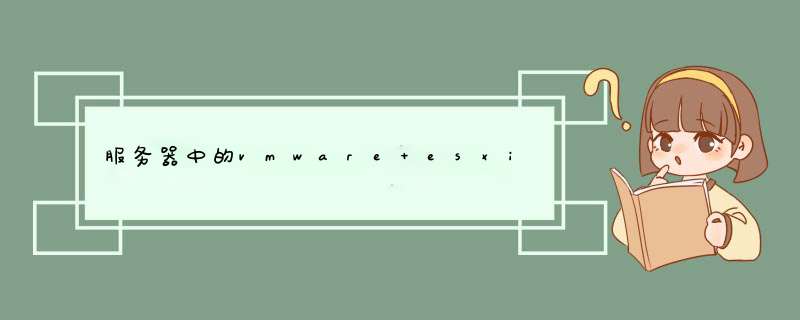
(2)在“配置”对话框中,选择“自定义”。
(3)在“名称和位置”对话框,在“名称”文本框中,输入要创建的虚拟机的名称,如Win8.1,如图2所示。在VMware ESXi与vCenter Server中,每个虚拟机的名称最多可以包含80个英文字符,并且每个虚拟机的名称在vCenter Server虚拟机文件夹中必须是唯一的。在使用vSphere Client直接连接到VMware ESXi主机时无法查看文件夹,如果要查看虚拟机文件夹和指定虚拟机的位置,请使用VMware vSphere连接到vCenter Server,并通过vCenter Server管理ESXi。
· 说明:通常来说,创建的虚拟机的名称与在虚拟机中运行的操作系统或者应用程序有一定的关系,在本例中创建的虚拟机名称为Win8.1,表示这是创建一个Windows 8.1的虚拟机,并在虚拟机中安装Windows 8.1的操作系统。
(4)在“数据存储”对话框中,选择要存储虚拟机文件的数据存储,当前只有一个存储,如图3所示。在该列表中,显示了当前存储的容量、已经使用的空间、可用的空间、存储的文件格式。
(5)在“虚拟机版本”对话框中,选择虚拟机的版本。在VMware ESXi 6的服务器中,可以支持的最高版本是11。在VMware ESXi 5.5支持“虚拟机版本:10”,但在创建虚拟机的对话框中没有。如果你需要“虚拟机版本:10”,则可以在创建虚拟机后,通过升级硬件的方式,将虚拟机 版本升级到10。而在vSphere Client 6中,则可以直接创建硬件版本4、7~11的虚拟机。并且在9、10、11每个版本后面声明了所选版本需要的ESXi 的版本号。如下图:
(6)在“客户机操作系统”对话框中,选择虚拟机要运行的操作系统,如下图所示。这与VMware Workstation、VMware Server相类似。在本示例中选择“Windows 8(32位)”。
从列表中可以看到,因为Windows下一代服务器产品的名称还没有正式定(估计应该是2015),所以列表中用20XX代替。另外,从列表中出现了 Windows 9,我们已经知道,Microsoft已经跳过了Windows 9直接到了Windows 10,估计VMware ESXi 6会在正式版中更正这个提示。
(7)在“CPU”对话框中,选择虚拟机中虚拟CPU的数量,在VMware ESXi 5的硬件版本中,虚拟机中虚拟CPU的内核总数(虚拟插槽数×每个虚拟插槽的内核数)最多为32,但这受限于主机的CPU数量。为虚拟机中分配的虚拟 CPU的数量不能超过主机的CPU数量,例如在写作本章时,作者所用的服务器是具有2个4核心的CPU,则在创建虚拟机时,为虚拟机中分配虚拟CPU的数量不能超过2(虚拟插槽数),如下图所示。
在为虚拟机选择内核数时,不会超过VMware ESXi所在主机的CPU内核总数,例如,当在一个具有2个4核心的CPU主机上,创建虚拟机时,每个虚拟插槽的内核数不会超过4个。
说明:VMware Workstation 11所支持的虚拟机硬件版本的上限:64 GB 内存、16 个处理器、8 TB 磁盘大小,VMware ESXi 6的硬件版本应该不会等于或高于这个参数。
(8)在“内存”对话框中,配置虚拟机的内存大小,在默认情况下,向导为用户分配的一个合适的大小,在本例中为Windows 8.1的虚拟机默认会分配1GB的内存,如图:
(9)在“网络”对话框中,为虚拟机创建网络连接,如下图所示。在VMware ESXi中的虚拟机,最多支持4个网卡。在VMware ESXi 6中,虚拟网卡支持Intel E1000E、E1000或 VMXNET 3型网卡。当VMware ESXi主机有多个网络时,可以在“网络”列表中选择。
(10)在“SCSI控制器”对话框中,选择要使用的SCSI控制器类型,可以在“BusLogin”、“LSI逻辑并行”、“LSI Logic SAS”、“VMware准虚拟”之间选择,通常情况下,选择默认值“LSI Logic SAS”即可。
(11)在“选择磁盘”对话框,为虚拟机创建虚拟硬盘,这与VMware Workstation相类似,在此选择“创建新的虚拟磁盘”。
· 说明:与VMware Workstation可以直接使用主机物理硬盘相类似,在VMware ESXi中,可以直接使用“裸机映射”磁盘。
(12) 在“创建磁盘”对话框中,设置新创建的虚拟磁盘的容量及置备参数。如果想让虚拟机“按需分配磁盘空间”,请选择“Thin Provision”;如果想让虚拟磁盘按照“磁盘大小”立刻分配空间,可以选择“厚置备延迟置零”或“厚置备置零”两种磁盘,如下图所示。厚置备磁盘具有更好的性能,但会占用过多的磁盘空间,通常情况下,对于需要使用数据库系统的虚拟机,选择厚置备磁盘(非SSD存储);对于大多数的应用来说,选 择“Thin Provision”即可,如果虚拟机保存在SSD(固态硬盘)存储上,则不要选择“厚置备”磁盘,在SSD存储上使用“Thin Provision”即可获得更好的性能。通常来说,为Windows 7、Windows 8的虚拟机分配60GB即可满足系统的需求。在此设置为16GB。
(13)在“高级选项”中,指定虚拟磁盘的高级选项与工作模式,如无必要,不要更改,如下图:
· 说明:“独立”磁盘模式不受快照影响,如果在一个虚拟机系统中,有多个虚拟硬盘时,在创建快照或者从快照中恢复时,选中为“独立”磁盘模式的虚拟硬盘保持不变, 在VMware ESXi虚拟机中,“独立”磁盘有两种模式:“独立—持久”与“独立—非持久”。持久模式磁盘的行为与物理机上常规磁盘的行为相似。写入持久模式磁盘的所 有数据都会永久性地写入磁盘,而对于“独立—非持久”模式的虚拟机关闭虚拟机电源或重置虚拟机时,对非持久模式磁盘的更改将丢失。使用非持久模式,您可以每次使用相同的虚拟磁盘状态重新启动虚拟机,对磁盘的更改会写入重做日志文件并从中读取,重做日志文件会在虚拟机关闭电源或重置时被删除。
(14)在“即将完成”对话框中,查看当前新建虚拟机的设置,然后单击“完成”按钮,如下图所示,如果你要想进一步修改虚拟机设置,可以选中“完成前编辑虚拟机设置”复选框。
(16)启动虚拟机,如下图所示:
(17)加载本地ISO镜像安装。
(18)因为我们实验环境中,为Windows 8.1分配了16G硬盘,所以安装的是Windows embedded 8.1 industry enterprise x86的版本,如下图所示:
(19)最后,在VMware Workstation中创建了个Windows 2012 R2的虚拟机。
【本文不讨论的】想获得最高的虚拟机硬盘效率,是可以直通sata控制器的,这样阵列、休眠、smart信息等特性都可以直接使用。其次,直通硬盘也不错,单盘的效率基本接近原生。这两种直通在ESXi、PVE、unRaid下性能都很好,虚拟机做nas强烈推荐这两种方式。但本文不会讨论这块,因为没什么研究空间了。。。【本文讨论的】如果你无法使用直通(比如说硬盘数量不够),那就必须创建虚拟磁盘了。如何创建一个适合自己的虚拟磁盘?尤其是虚拟机玩NAS或Windows等系统,占用磁盘空间大且有一定性能需求,该如何权衡?本文只是想给出一些我尝试过的方法和结论,希望能够提供帮助。【大致想法】首先最简单的方法肯定是虚拟机下直接创建虚拟磁盘,那么虚拟磁盘的硬盘控制器、精简置备、置零这些选项对磁盘的性能到底有多大影响?精力有限,本文只研究了ESXi,其它虚拟系统情形大体相似。如果你的虚拟机中有一个NAS(比如说群晖),你可能已经把最大最快的硬盘直通给它了。其它次要的系统可否从NAS中分一部分硬盘空间使用,性能如何?是否实用?【测试的环境】主机(ESXi系统):CPU:E3-1265L v3 主硬盘:WDC WD5000BPVT(读取速度72MB/s)群晖(虚拟机):直通了sata控制器,两块4T酷狼组raid0,虚拟万兆网卡Win10(虚拟机):除系统盘外,对下面1、2、3、4情况各自建立了2G的虚拟磁盘,虚拟万兆网卡【待测试的方案】ESXi下的SCSI厚置备、置零硬盘ESXi下的SATA厚置备、置零硬盘ESXi下的SATA厚置备、延迟置零硬盘ESXi下的SATA精简置备硬盘群晖提供的iSCSI磁盘群晖提供的SMB共享群晖提供的NFS共享接下来,我们按照解决疑问的方式一步步给出测试数据。【SCSI有必要吗?】(方案1、2对比)ESXi创建Windows虚拟机,会默认采用SCSI控制器。而我们一般家用主机,基本都是用SATA控制器的,SCSI一般只会在服务器上见到。是不是SCSI比SATA更高级呢?理论上,SCSI会占用较少的CPU、有更好的扩展性,但硬件要求较高,所以家用很少用到。我们还是看看实测数据:SATA(厚置备,置零)硬盘读取SATA(厚置备,置零)硬盘写入SCSI(厚置备,置零)硬盘读取SCSI(厚置备,置零)硬盘写入SATA(厚置备,置零)硬盘:读取58.9MB/s 写入47.8MB/s cpu平均2.8%SCSI(厚置备,置零,半虚拟)硬盘:读取57.6MB/s 写入44.9MB/s cpu平均2.5%(主机硬盘直接读取测试72MB/s)为了方便对比,两块硬盘全都是厚置备、置零的配置。测得的速度相差不大,甚至SCSI还略低一丢丢。CPU占用SCSI略低一丢丢。考虑到测试有误差,可以认为两者的性能数据几乎一样。看来软件模拟出来的SCSI、SATA性能差别不大,跟硬件SCSI、SATA的情况可能不一样。我个人偏向于使用SATA,因为平时主机就是SATA,兼容问题少(半虚拟的SCSI安装Windows需要额外驱动)。【延迟置零有什么效果?】(方案2、3对比)顾名思义,延迟置零可以把磁盘的置零操作延后,节省了创建虚拟机的时候卡住的那几秒或几分钟时间。实测在我这个烂硬盘上创建一个2G的置零磁盘差不多要1分多钟。我们来看看设置了延迟置零的硬盘的测试数据:SATA(厚置备,延迟置零)硬盘第一次读取SATA(厚置备,延迟置零)硬盘第一次写入SATA(厚置备,延迟置零)硬盘第二次读取SATA(厚置备,延迟置零)硬盘第二次写入SATA(厚置备,延迟置零)硬盘第一次:读取1517.5MB/s 写入11.7MB/sSATA(厚置备,延迟置零)硬盘第二次:读取58.5MB/s 写入48.8MB/sSATA(厚置备,置零)硬盘:读取58.9MB/s 写入47.8MB/s (前面有数据截图)第一次读取速度简直逆天!细想一下,很正常嘛,未置零的部分直接返回0就可以了,根本不需要真正的磁盘IO。再想一下,这个速度快有用吗?正常软件根本就不应该去读取硬盘的未初始化区域,总要先写入数据再读取才对。而第一次的写入速度就会比较悲剧了,因为写入的同时又要处理延迟置零,所以写入速度成倍下降。第二次读取、写入速度才是长期使用后磁盘的速度。结论:延迟置零会降低初次写入磁盘的性能,长期使用影响不大。从我个人而言,无所谓建立虚拟机的时候等几分钟,所以我还是不会选择延迟置零。【精简置备划算吗?】(方案2、4对比)精简置备是一个省硬盘空间的好办法,初期建立的虚拟磁盘文件会很小,随着写入数据而逐渐变大。(这里有人可能会疑惑,为什么精简置备没有区分置零和延迟置零?因为精简备至只能延迟置零了。换个角度:如果做了置零,也就不是精简置备了。)我们看看精简置备的性能数据:SATA(精简置备)硬盘第一次读取SATA(精简置备)硬盘第一次写入SATA(精简置备)硬盘第二次读取SATA(精简置备)硬盘第二次写入SATA(精简置备)硬盘第一次:读取1639.6MB/s 写入12.2MB/sSATA(精简置备)硬盘第二次:读取58.9MB/s 写入47.9MB/sSATA(厚置备,置零)硬盘:读取58.9MB/s 写入47.8MB/s (前面有数据截图)同样,第一次读取的速度是逆天的,第一次写入的数据是悲催的,原因跟延迟置零一样。结论似乎也是一样:是否精简置备对长期使用的性能影响较小。但是我的实际使用经验是,拿Windows这种操作系统跑精简置备的话,精简备至后期的实际性能要低于测试值。猜测原因可能是杂乱的磁盘使用导致虚拟磁盘文件出现大量碎片。【iSCSI能有多快?】(方案5)如果你的虚拟系统中包含一个nas虚拟机,比如群晖,那么让nas提供一个iSCSI网络硬盘给目标虚拟机用也是个不错的选择。看看测试数据:群晖iSCSI(厚置备)读取群晖iSCSI(厚置备)写入群晖iSCSI(厚置备)网络硬盘:读取177.0MB/s 写入191.5MB/s(单个原生盘的读取速度180MB/s,这里是双盘组了软raid 0)这组数据已经跟之前的方案没有可比性了,因为基于的物理硬盘不一样。不过从这个数据可以看出,iSCSI的读写速度已经比较令人满意了。实际长期使用较稳定,没有任何问题。有点遗憾的是理论上组了raid 0可以速度达到单盘的2倍,但这个才勉强1倍,不确定是软raid不太行还是什么原因(iperf3测试网络5G多速率)。有知道的老哥还请不惜赐教。【SMB共享能做磁盘吗?】(方案5、6对比)iSCSI的方案我用了厚置备以提升性能,但是这会带来很大的磁盘空间浪费。而且iSCSI一般不方便同时共享给多方使用。所以,我试了试把SMB(Samba)共享映射为驱动器。对比方案5测得的性能数据如下:iSCSI磁盘读写SMB共享读写iSCSI磁盘:读取713MB/s 写入267MB/sSMB共享:读取1143MB/s 写入297MB/s因为HD Tune无法测试网络共享,所以只能换了CrystalDiskMark来测试,但后者的测试不那么准确,受缓存等影响较大。看起来SMB的读取速度会高于iSCSI,有点超出我认知。可能主要还是缓存影响了这部分数据。SMB共享因为是文件级的,可能受到了更多的缓存加速?不过SMB在实际使用中并不稳定,而且还有两个问题:一是不能做系统盘。因为SMB共享是在系统启动后加载的,而iSCSI磁盘的加载甚至可以从BIOS引导开始(设置有点麻烦,我没实验了)。二是碎文件读写非常慢。【NFS共享更快吗?】(方案6、7对比)简单测试看不出差异,就不献丑了。直接借用别人的结论:NFS在碎文件多的时候性能显著高于SMB,大文件速度跟SMB不相上下。想看详细对比数据直接看老外的研究(也是基于群晖): Network share: Performance differences between NFS &SMB但这个测试结果不是在Windows上得出的。我在Windows上的实际使用速度还远不及SMB,而且有不稳定的状况,经常卡住。【结论】需要稳定高性能的话,可以采用虚拟SATA、厚置备、置零硬盘。如果需要节省空间,则考虑虚拟精简置备硬盘。如果有NAS,可以用NAS做一个iSCSI硬盘,稳定度和速度都较好。爱折腾的也可以试试SMB或NFS共享,如果能解决Windows下稳定性问题还请指点一下。戴尔服务器上的raid卡被称作perc (poweredge expendable raidcontroller的缩写)。12g服务器的perc卡按性能分成了以下几种: 1. perc s110 – 基于芯片组...被称作PERC (PowerEdge Expendable RAIDController的缩写)。12G服务器的PERC卡按性能分成了以下几种:1. PERC S110 – 基于芯片组和驱动的软RAID,用于Windows系统中,适合入门用户2. PERC H310 – 入门级硬件RAID卡(支持raid0、1、5、10、50)。由于没有缓存,RAID5随机写性能比较有限3. PERC H710 – 中端级硬件RAID卡。拥有512MB的读写缓存,因此RAID5随机读写性能有相当大的提高,能满足一般业务应用的需求。4. PERC H710P/H810 – 高端硬件RAID卡。其中H710P用来连接服务器内部硬盘,H810用来连接外挂的MD1x00系列磁盘柜。它们拥有1GB的读写缓存和一系列高级功能,能满足大部分高IOPS和高带宽业务应用的需求。所以咯!H310没有缓存,RAID5随机写性能比较有限,速度就慢。做raid5建议H710卡!欢迎分享,转载请注明来源:夏雨云

 微信扫一扫
微信扫一扫
 支付宝扫一扫
支付宝扫一扫
评论列表(0条)